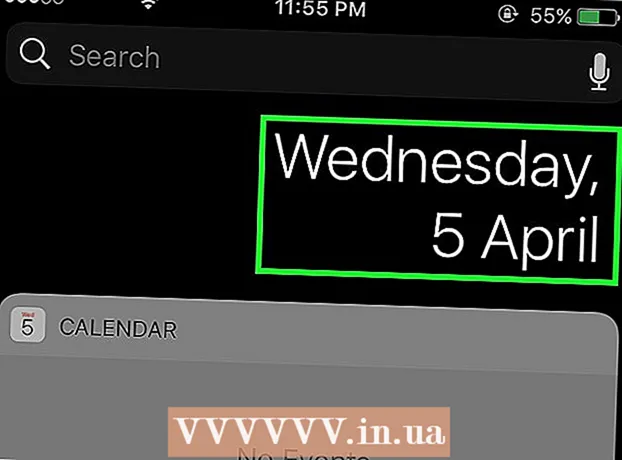Автор:
Morris Wright
Дата Створення:
23 Квітень 2021
Дата Оновлення:
1 Липня 2024
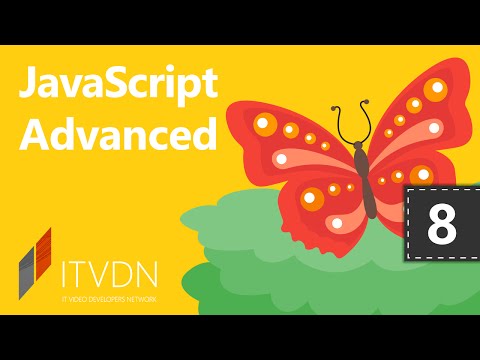
Зміст
- Крок
- Спосіб 1 з 8: Chrome для Android
- Спосіб 3 з 8: Firefox для Android
- Метод 4 з 8: Firefox для робочого столу
- Спосіб 5 з 8: Microsoft Edge
- Метод 6 з 8: Internet Explorer
- Метод 7 з 8: Safari для iPhone
- Поради
- Попередження
Ця стаття покаже вам, як увімкнути файли cookie та JavaScript у вашому браузері. Файли cookie - це невеликі фрагменти даних веб-сайтів із відвіданих веб-сайтів, які зберігає ваш браузер, щоб подальше відвідування цього веб-сайту було швидшим та особистішим. JavaScript - це комп’ютерна мова, яка дозволяє вашому браузеру завантажувати та відображати певні складні речі на веб-сторінках. Пам'ятайте, що JavaScript увімкнено за замовчуванням у більшості браузерів.
Крок
Спосіб 1 з 8: Chrome для Android
 Відкрийте Chrome. Торкніться червоного, зеленого, жовтого та синього сферичного значка програми.
Відкрийте Chrome. Торкніться червоного, зеленого, жовтого та синього сферичного значка програми.  Натисніть ⋮ у верхньому правому куті екрана. З'явиться спадне меню.
Натисніть ⋮ у верхньому правому куті екрана. З'явиться спадне меню.  Натисніть Налаштування. Цей параметр знаходиться внизу спадного меню.
Натисніть Налаштування. Цей параметр знаходиться внизу спадного меню.  Прокрутіть вниз і натисніть Налаштування сайту внизу сторінки.
Прокрутіть вниз і натисніть Налаштування сайту внизу сторінки. Натисніть Печиво. Цей параметр знаходиться у верхній частині екрана.
Натисніть Печиво. Цей параметр знаходиться у верхній частині екрана.  Натисніть сірий перемикач Cookies
Натисніть сірий перемикач Cookies  Натисніть кнопку "Назад" у верхньому лівому куті екрана.
Натисніть кнопку "Назад" у верхньому лівому куті екрана. Натисніть JavaScript. Цей параметр знаходиться посередині сторінки Налаштування сайту.
Натисніть JavaScript. Цей параметр знаходиться посередині сторінки Налаштування сайту.  Натисніть сірий перемикач JavaScript
Натисніть сірий перемикач JavaScript  Відкрийте Google Chrome. Клацніть на піктограму Chrome. Це нагадує зелену, червону, жовту та синю кулі.
Відкрийте Google Chrome. Клацніть на піктограму Chrome. Це нагадує зелену, червону, жовту та синю кулі.  натисніть на ⋮ у верхньому правому куті вікна браузера. З'явиться спадне меню.
натисніть на ⋮ у верхньому правому куті вікна браузера. З'явиться спадне меню.  натисніть на Налаштування. Цей параметр знаходиться внизу спадного меню.
натисніть на Налаштування. Цей параметр знаходиться внизу спадного меню.  Прокрутіть вниз і натисніть Розширений ▼ в самому низу сторінки.
Прокрутіть вниз і натисніть Розширений ▼ в самому низу сторінки. Прокрутіть вниз і натисніть Налаштування вмісту внизу опцій "Конфіденційність та безпека".
Прокрутіть вниз і натисніть Налаштування вмісту внизу опцій "Конфіденційність та безпека". натисніть на Печиво у верхній частині меню Налаштування вмісту.
натисніть на Печиво у верхній частині меню Налаштування вмісту. Клацніть на перемикач
Клацніть на перемикач  натисніть на
натисніть на  натисніть на > JavaScript посередині сторінки.
натисніть на > JavaScript посередині сторінки. Увімкніть JavaScript. Клацніть сірий перемикач поруч із пунктом «Дозволено (рекомендовано)». Перемикач стане синім.
Увімкніть JavaScript. Клацніть сірий перемикач поруч із пунктом «Дозволено (рекомендовано)». Перемикач стане синім. - Якщо перемикач уже синій, JavaScript уже увімкнено у вашому браузері Chrome.
- Ви також можете переконатися, що у вікні "Заблокований JavaScript" у нижній половині сторінки немає веб-сайтів.
Спосіб 3 з 8: Firefox для Android
 Відкрийте Firefox. Торкніться значка програми Firefox. Це схоже на блакитний глобус, навколо якого загорнута помаранчева лисиця.
Відкрийте Firefox. Торкніться значка програми Firefox. Це схоже на блакитний глобус, навколо якого загорнута помаранчева лисиця. - Ви не можете ввімкнути JavaScript у мобільному додатку Firefox, оскільки JavaScript постійно увімкнено у Firefox. Однак ви все одно можете ввімкнути файли cookie на Android.
 Натисніть ⋮ у верхньому правому куті екрана. З'явиться спадне меню.
Натисніть ⋮ у верхньому правому куті екрана. З'явиться спадне меню.  Натисніть Налаштування унизу спадного меню.
Натисніть Налаштування унизу спадного меню. Натисніть на вкладку Конфіденційність ліворуч на екрані.
Натисніть на вкладку Конфіденційність ліворуч на екрані. Натисніть Печиво вгорі сторінки.
Натисніть Печиво вгорі сторінки. Натисніть опцію Увімкнено. Це дозволить файли cookie для вашого браузера Firefox.
Натисніть опцію Увімкнено. Це дозволить файли cookie для вашого браузера Firefox.
Метод 4 з 8: Firefox для робочого столу
 Відкрийте Firefox. Це синій глобус, на якому - помаранчева лисиця.
Відкрийте Firefox. Це синій глобус, на якому - помаранчева лисиця. - JavaScript постійно увімкнено у Firefox, але ви все одно можете ввімкнути файли cookie.
- Якщо ви отримуєте помилки JavaScript у Firefox, видаліть Firefox і переінсталюйте браузер.
 натисніть на ☰ у верхньому правому куті вікна. З'явиться випадаюче вікно.
натисніть на ☰ у верхньому правому куті вікна. З'явиться випадаюче вікно.  натисніть на Варіанти (Windows) або Преференції (Мак). Це знаходиться у випадаючому вікні. Після цього відкриється сторінка налаштувань.
натисніть на Варіанти (Windows) або Преференції (Мак). Це знаходиться у випадаючому вікні. Після цього відкриється сторінка налаштувань.  Клацніть на вкладці Конфіденційність. Це або в лівій частині сторінки (Windows), або у верхній частині вікна (Mac).
Клацніть на вкладці Конфіденційність. Це або в лівій частині сторінки (Windows), або у верхній частині вікна (Mac).  Клацніть спадне меню "Firefox" у центрі сторінки. Це відкриє спадне меню.
Клацніть спадне меню "Firefox" у центрі сторінки. Це відкриє спадне меню.  натисніть на Використання нестандартних налаштувань історії. Це відобразить додаткові параметри внизу сторінки.
натисніть на Використання нестандартних налаштувань історії. Це відобразить додаткові параметри внизу сторінки.  Поставте прапорець "Приймати файли cookie з веб-сайтів". Це прямо в розділі Історія.
Поставте прапорець "Приймати файли cookie з веб-сайтів". Це прямо в розділі Історія.  Клацніть на спадне поле "Прийняти сторонні файли cookie". Це знаходиться в розділі "Приймати файли cookie з веб-сайтів".
Клацніть на спадне поле "Прийняти сторонні файли cookie". Це знаходиться в розділі "Приймати файли cookie з веб-сайтів".  натисніть на Завжди. Це дозволить усі типи файлів cookie для вашого браузера Firefox.
натисніть на Завжди. Це дозволить усі типи файлів cookie для вашого браузера Firefox.
Спосіб 5 з 8: Microsoft Edge
 Відкрийте Microsoft Edge. Значок - темно-синій "е".
Відкрийте Microsoft Edge. Значок - темно-синій "е".  натисніть на ⋯ у верхньому правому куті вікна Edge. З'явиться спадне меню.
натисніть на ⋯ у верхньому правому куті вікна Edge. З'явиться спадне меню.  натисніть на Налаштування унизу спадного меню. Це призведе до появи спливаючого вікна.
натисніть на Налаштування унизу спадного меню. Це призведе до появи спливаючого вікна.  Прокрутіть вниз і натисніть Переглянути розширені налаштування унизу вікна налаштувань.
Прокрутіть вниз і натисніть Переглянути розширені налаштування унизу вікна налаштувань. Прокрутіть униз і клацніть на спадне вікно "Файли cookie" внизу вікна Налаштування. З'явиться спадне меню.
Прокрутіть униз і клацніть на спадне вікно "Файли cookie" внизу вікна Налаштування. З'явиться спадне меню.  натисніть на Не блокуйте файли cookie унизу спадного меню. Це дозволяє файли cookie.
натисніть на Не блокуйте файли cookie унизу спадного меню. Це дозволяє файли cookie.  Вийдіть із Microsoft Edge. Ваші налаштування буде збережено.
Вийдіть із Microsoft Edge. Ваші налаштування буде збережено.  Відкрийте Пуск
Відкрийте Пуск  Тип редагувати групову політику - в Пуск. Це змусить ваш комп’ютер шукати програму Редагувати групову політику.
Тип редагувати групову політику - в Пуск. Це змусить ваш комп’ютер шукати програму Редагувати групову політику.  натисніть на Редагувати групову політику у верхній частині вікна «Пуск».
натисніть на Редагувати групову політику у верхній частині вікна «Пуск». Перейдіть до папки "Microsoft Edge". Для цього потрібно:
Перейдіть до папки "Microsoft Edge". Для цього потрібно: - Двічі клацніть на "Налаштування користувача".
- Двічі клацніть на "Адміністративні шаблони".
- Двічі клацніть на "Елементи Windows".
- Двічі клацніть на "Microsoft Edge".
 Двічі клацніть на Дозволяє виконувати такі сценарії, як JavaScript. Відкриється вікно з опціями JavaScript.
Двічі клацніть на Дозволяє виконувати такі сценарії, як JavaScript. Відкриється вікно з опціями JavaScript.  Поставте прапорець Увімкнено. Це дозволить JavaScript для вашого браузера.
Поставте прапорець Увімкнено. Це дозволить JavaScript для вашого браузера. - Якщо для параметра «Увімкнено» вже встановлено прапорець, тоді для Edge увімкнено JavaScript.
 натисніть на гаразд внизу вікна. Це збереже ваші налаштування.
натисніть на гаразд внизу вікна. Це збереже ваші налаштування.
Метод 6 з 8: Internet Explorer
 Відкрийте Internet Explorer. Значок нагадує синій знак "е" із обвитою жовтою смужкою.
Відкрийте Internet Explorer. Значок нагадує синій знак "е" із обвитою жовтою смужкою.  Клацніть на Налаштування
Клацніть на Налаштування  натисніть на Інтернет-варіанти унизу спадного меню.
натисніть на Інтернет-варіанти унизу спадного меню. Клацніть на вкладці Конфіденційність. Ця вкладка знаходиться у верхній частині вікна.
Клацніть на вкладці Конфіденційність. Ця вкладка знаходиться у верхній частині вікна.  натисніть на Розширений у розділі "Налаштування" у верхній частині вікна.
натисніть на Розширений у розділі "Налаштування" у верхній частині вікна. Увімкніть файли cookie першої та третьої сторони. Клацніть коло «Дозволити» під заголовком «Основні файли cookie» та під заголовком «Сторонні файли cookie».
Увімкніть файли cookie першої та третьої сторони. Клацніть коло «Дозволити» під заголовком «Основні файли cookie» та під заголовком «Сторонні файли cookie».  натисніть на гаразд. Це дозволить файли cookie та повернеться до вікна Властивих браузерів.
натисніть на гаразд. Це дозволить файли cookie та повернеться до вікна Властивих браузерів.  Клацніть на вкладці Безпека у верхній частині вікна "Властивості браузера".
Клацніть на вкладці Безпека у верхній частині вікна "Властивості браузера". Клацніть на глобус Інтернет у вікні у верхній частині Властивості браузера.
Клацніть на глобус Інтернет у вікні у верхній частині Властивості браузера. натисніть на Відрегульований рівень. Цей параметр можна знайти в розділі "Рівень безпеки для цієї зони" внизу вікна "Властивості браузера".
натисніть на Відрегульований рівень. Цей параметр можна знайти в розділі "Рівень безпеки для цієї зони" внизу вікна "Властивості браузера".  Прокрутіть униз до розділу "Сценарій" внизу вікна "Властивості браузера".
Прокрутіть униз до розділу "Сценарій" внизу вікна "Властивості браузера". Установіть прапорець «Увімкнути» під заголовком «Активний сценарій». Це дозволить JavaScript для вашого браузера.
Установіть прапорець «Увімкнути» під заголовком «Активний сценарій». Це дозволить JavaScript для вашого браузера.  натисніть на гаразд внизу вікна.
натисніть на гаразд внизу вікна. натисніть на Застосовувати потім натисніть гаразд. Це збереже ваші налаштування. Файли cookie та JavaScript тепер увімкнено для Internet Explorer.
натисніть на Застосовувати потім натисніть гаразд. Це збереже ваші налаштування. Файли cookie та JavaScript тепер увімкнено для Internet Explorer.
Метод 7 з 8: Safari для iPhone
 Відкрийте Налаштування
Відкрийте Налаштування  Прокрутіть вниз і натисніть Сафарі. Це майже на половині сторінки налаштувань.
Прокрутіть вниз і натисніть Сафарі. Це майже на половині сторінки налаштувань.  Прокрутіть вниз і натисніть Блокувати файли cookie посередині сторінки.
Прокрутіть вниз і натисніть Блокувати файли cookie посередині сторінки. Натисніть Завжди дозволяйте. Це ввімкне файли cookie для програми Safari.
Натисніть Завжди дозволяйте. Це ввімкне файли cookie для програми Safari.  Натисніть Сафарі у верхньому лівому куті екрана.
Натисніть Сафарі у верхньому лівому куті екрана. Прокрутіть вниз і натисніть Розширений. Цей параметр знаходиться внизу сторінки.
Прокрутіть вниз і натисніть Розширений. Цей параметр знаходиться внизу сторінки.  Натисніть білий перемикач
Натисніть білий перемикач  Відкрийте Safari. Значок програми синій і має форму компаса.
Відкрийте Safari. Значок програми синій і має форму компаса.  натисніть на Сафарі. Цей пункт меню знаходиться у верхньому лівому куті екрана вашого Mac.
натисніть на Сафарі. Цей пункт меню знаходиться у верхньому лівому куті екрана вашого Mac.  натисніть на Преференції у верхній частині спадного меню Safari.
натисніть на Преференції у верхній частині спадного меню Safari. Клацніть на вкладці Конфіденційність у верхній частині вікна.
Клацніть на вкладці Конфіденційність у верхній частині вікна. Клацніть на спадне вікно "Файли cookie та веб-сайти" у верхній частині вікна.
Клацніть на спадне вікно "Файли cookie та веб-сайти" у верхній частині вікна. натисніть на Завжди дозволяйте. Це дозволить файли cookie для Safari.
натисніть на Завжди дозволяйте. Це дозволить файли cookie для Safari.  Клацніть на вкладці Безпека в центрі вікна налаштувань.
Клацніть на вкладці Безпека в центрі вікна налаштувань. Поставте прапорець біля пункту «Увімкнути JavaScript». Це знаходиться поруч із заголовком "Веб-вміст:". Це ввімкне JavaScript для Safari, хоча вам, ймовірно, доведеться оновити браузер, щоб відповідні сторінки працювали.
Поставте прапорець біля пункту «Увімкнути JavaScript». Це знаходиться поруч із заголовком "Веб-вміст:". Це ввімкне JavaScript для Safari, хоча вам, ймовірно, доведеться оновити браузер, щоб відповідні сторінки працювали.
Поради
- Файли cookie можуть надходити як від першої, так і від третьої сторони. Первинні файли cookie надходять з веб-сайту, який ви відвідуєте. Сторонні файли cookie - це файли cookie з реклами, розміщеної на веб-сайті, який ви переглядаєте. Сторонні файли cookie використовуються для відстеження користувачів на декількох веб-сайтах, щоб реклама могла бути адаптована до уподобань користувача. Дозвіл сторонніх файлів cookie є стандартним налаштуванням більшості браузерів.
- У більшості браузерів і файли cookie, і JavaScript увімкнені за замовчуванням; тому ви не повинні їх вмикати, якщо їх раніше не вимкнув хтось інший.
Попередження
- Файли cookie відповідають за всілякі зручності під час перегляду веб-сторінок, але вони також сприяють типам оголошень, які ви бачите. Файли cookie також можуть вплинути на вашу конфіденційність.